
Gmail biedt geen tool voor het toevoegen van tabellen aan uw e-mails. U kunt echter tabellen maken in Google Sheets en deze in uw Gmail-e-mails verplaatsen. We zullen je laten zien hoe.
Hoe dit werkt
In Gmail is er geen optie om tabellen aan uw e-mails rechtstreeks in het componeerscherm te maken of toe te voegen. Maar u kunt tafels kopiëren van buiten Gmail en ze in uw e-mails plakken.
De onderstaande oplossing maakt gebruik van Google Sheets om een tabel te maken. U maakt uw tafel in lakens, kopieert de tabel vanaf daar en plakt u deze in uw e-mails in Gmail. Gmail behoudt de originele opmaak van uw tabel, wat betekent dat uw tafel eruit zal zien, of het nu in lakens of in uw e-mails in Gmail staat.
U kunt Microsoft Excel of Google Documenten gebruiken om tabellen voor uw Gmail-e-mails te maken.
Voeg een tabel toe aan een e-mail van de Gmail-website
Gebruik op een desktopcomputer zoals Windows, Mac, Linux of Chromebook, gebruik de webversies van Gmail en Lakens om tabellen aan uw e-mails te maken en voegen.
Om aan de slag te gaan, lancering Google Sheets in een webbrowser op uw computer.
Op de site van de lakens, als u al een spreadsheet hebt gemaakt, klikt u erop om deze te openen. Maak anders een nieuwe spreadsheet door op "Blank" op de site te klikken.
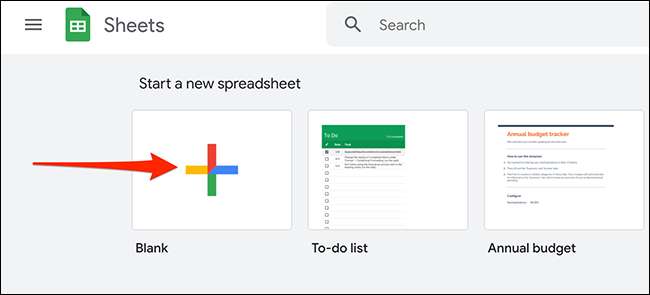
Als u een nieuwe spreadsheet maakt, voert u uw gegevens in het lege spreadsheet open in uw browser. We gebruiken de volgende spreadsheet voor de demonstratie:
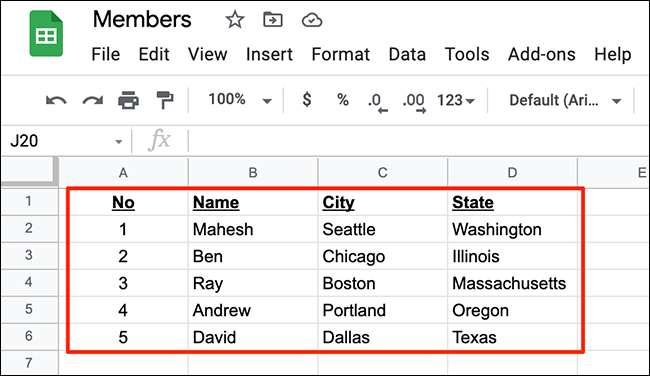
Selecteer vervolgens het gebied dat uw ingevoerde gegevens in uw Sheets Spreadsheet bevat. Gebruik uw muis of de pijltjestoetsen van uw toetsenbord om deze selectie te maken.
Het geselecteerde spreadsheet moet er als volgt uitzien:
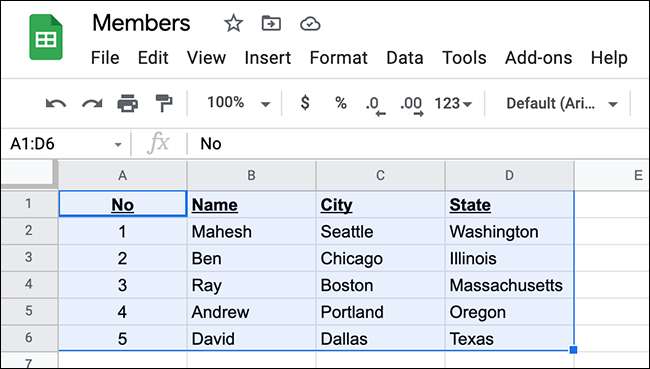
Kopieer nu het geselecteerde gebied naar uw klembord. Doe dit door op Bewerken en GT te klikken; Kopieer in de menubalk van Sheets. Als alternatief drukt u op CTRL + C op Windows of Command + C op Mac om de tabel te kopiëren.
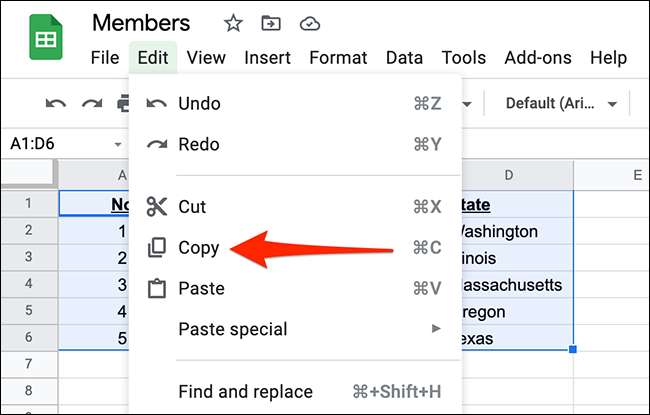
Uw tafel is nu gekopieerd en u bent klaar om het in een e-mail in Gmail te plakken. Om dit te doen, opent u een nieuw tabblad in uw webbrowser en start de Gmail site. Selecteer in de linkerbovenhoek de knop "Compose" om een nieuwe e-mail te maken.
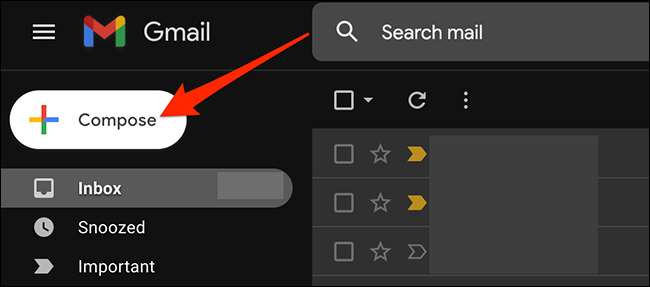
Gmail opent een venster "Nieuw bericht". Klik in dit venster met de rechtermuisknop op het e-maillichaam (het grootste wit vak in het venster) en selecteer "Plakken" in het menu.
U kunt ook op CTRL + V (Windows) of Command + V (Mac) drukken om uw tabel te plakken.
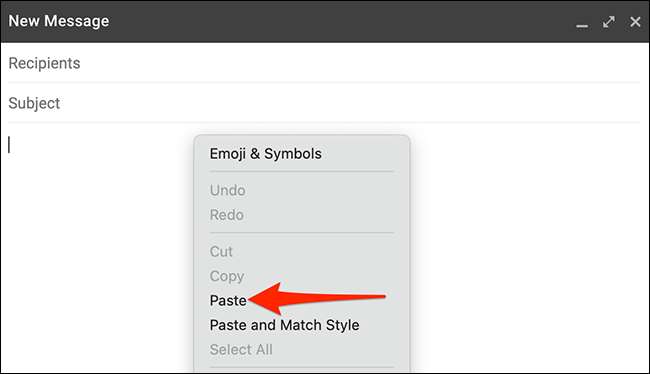
De tabel die u van Sheets hebt gekopieerd, is nu beschikbaar in uw nieuwe Gmail-e-mail. U kunt nu uw e-mail sturen met de tabel.
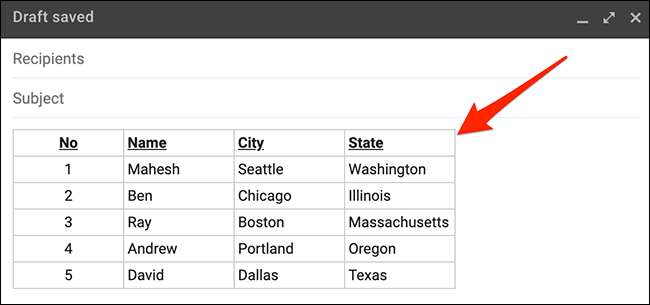
Om de e-mail te verzenden, vult u de andere velden in uw nieuwe e-mailvenster in. Dit omvat het e-mailadres van de ontvanger, het onderwerp van de e-mail en het e-maillichaam. Ten slotte, druk op "Verzenden" aan de onderkant van het venster.
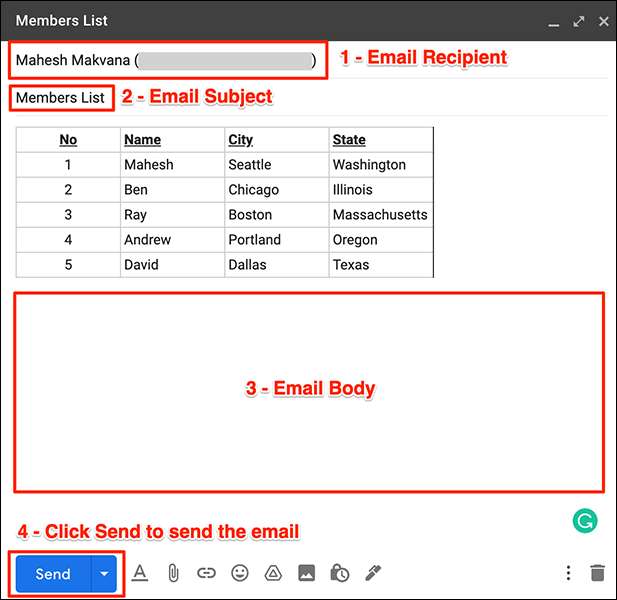
En uw ontvanger moet uw e-mail ontvangen met uw tafel erin!
Plaats een tabel in een e-mail met de mobiele app van Gmail
Als u een tabel wilt verzenden in een Gmail-e-mail vanaf uw iPhone, iPad of Android-telefoon, kunt u de apps van Gmail- en Google Sheets gebruiken om dit te doen. Deze apps werken precies zoals hun webinterfaces.
Als u deze methode wilt gebruiken, start u eerst de app Google Sheets op uw telefoon.
Als u in de SheetS-app bent, tikt u als u al een spreadsheet hebt gemaakt om deze te openen. Maak anders een nieuwe spreadsheet door op het teken "+" (Plus) in de rechterbenedenhoek van de app te tikken.
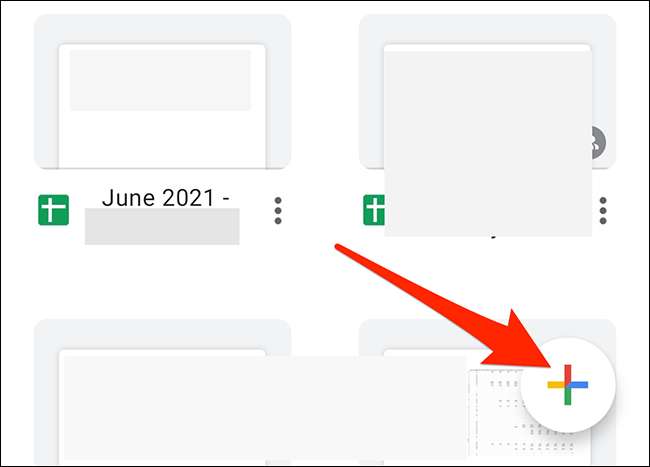
Als u een nieuwe spreadsheet maakt, voert u de gegevens voor uw tabel in de spreadsheet open op het scherm van uw telefoon. Begin dan te slepen vanaf de linkerbovenhoek van uw tafel helemaal naar de rechterbenedenhoek. Hiermee wordt uw tabel in de spreadsheet geselecteerd.
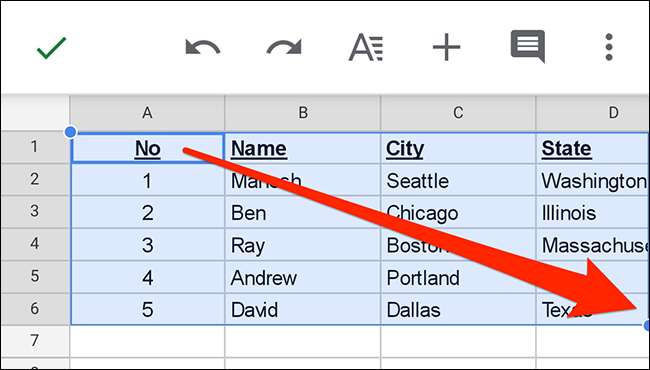
Kopieer de geselecteerde tabel naar uw klembord. Doe dit door de tabel op te tikken en vast te houden en "Copy" in het menu te selecteren.
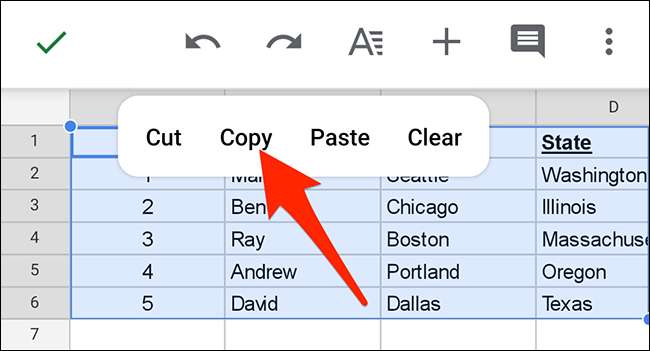
Uw tafel is nu gekopieerd. Sluit de Sheets-app.
Je plakt nu je gekopieerde tabel in een e-mail in de Gmail-app. Om dit te doen, start de Gmail-app op uw telefoon. Selecteer in de rechterbenedenhoek van de app "Compose".
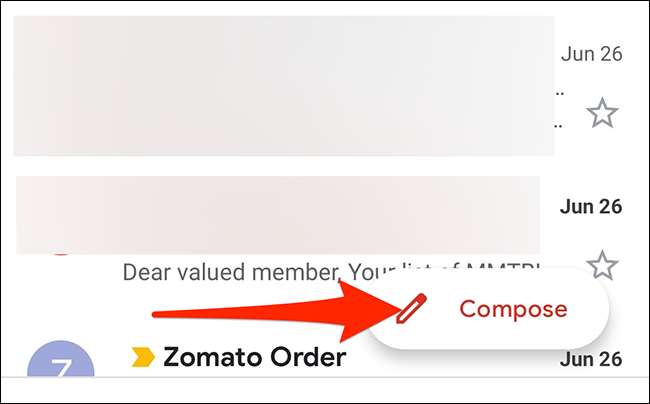
Klik in het scherm "Compose" op en houd en ingedrukt het vak "Composus e-mail".
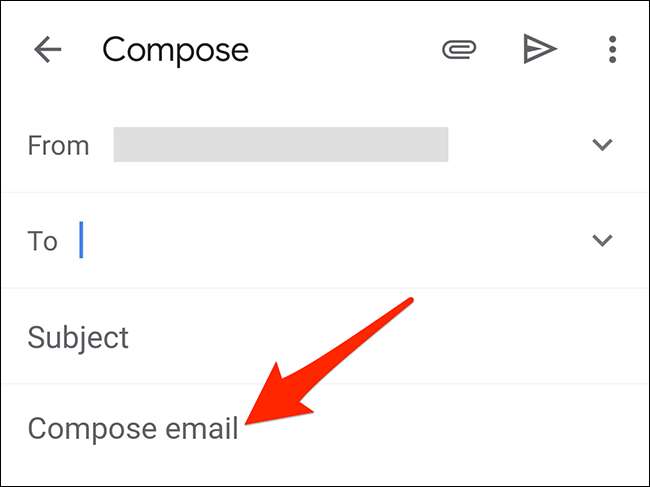
Selecteer "Plakken" van het menu dat verschijnt.
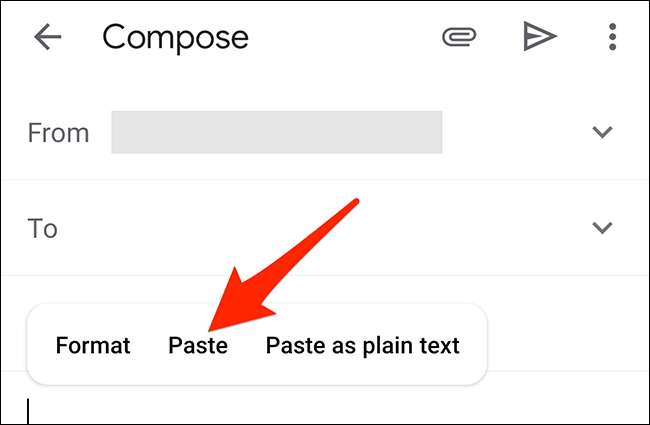
En de tabel die u van Sheets hebt gekopieerd, wordt in uw Gmail-e-mail geplakt.
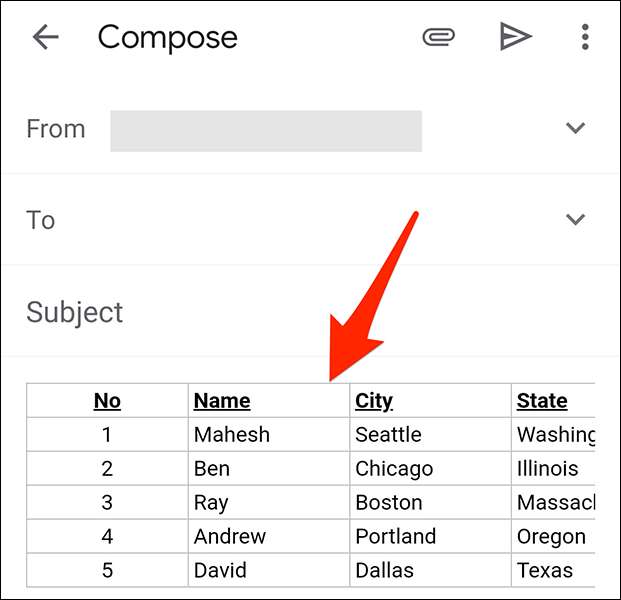
U kunt nu de andere velden invullen, zoals het e-mailadres van de ontvanger en het e-mailonderwerp, voordat u op de verzendoptie raakt.
En dat is hoe u georganiseerde tabelgegevens verzendt in uw Gmail-e-mails!
Als Gmail uw primaire e-mailprovider is en elke dag veel e-mails ontvangen, is het een goed idee om Maak e-mailmappen in Gmail om al uw e-mails beter te beheren.
VERWANT: Hoe maak je een nieuwe map in Gmail







